Advertentie
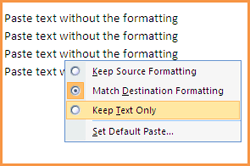 De meest verbazingwekkende eigenschap van niet-opgemaakte tekst is dat deze er geen heeft. Maar is het niet de basisbouwsteen van alles wat we schrijven en ontwerpen?
De meest verbazingwekkende eigenschap van niet-opgemaakte tekst is dat deze er geen heeft. Maar is het niet de basisbouwsteen van alles wat we schrijven en ontwerpen?
Als je snel bent met kopiëren en plakken en je doet het met grote hoeveelheden tekst, dan ben ik dat zorg ervoor dat u voorzichtig bent met enorme klodders opgemaakte tekst die zich over uw hele woord verspreidt document.
Ugh, platte tekst is zo saai! Waar is de kleur "¦ waar is het gestileerde lettertype" ¦ waar is de pit?
Ja, het is zeker ho-hum. Maar de mogelijkheid om de opmaak van tekst te verwijderen en deze in het oorspronkelijke formaat te plakken, heeft zijn toepassingen en momenten. Maar voor momenten dat we onze eigen opmaak moeten toepassen of de opmaak van een alinea moeten overnemen, is ‘plakken als niet-opgemaakte tekst’ de juiste keuze. Het is altijd de taak om het tekstformaat van wat we kopiëren te matchen met wat we op de bestemming willen.
De functie zoals we allemaal weten, is daar in MS Word. Een klik op
Oh wacht, er zijn! Houd je muis vast.
In de loop van de tijd ben ik geleidelijk van de standaardmanier geëvolueerd naar de drie methoden om de opmaak te verwijderen van tekst die hier wordt genoemd. Ik zal de drie manieren opschrijven altijd plak zonder opmaak en ik nodig u uit om uw eigen bijdrage te leveren. Sommigen van ons zijn misschien oude honden, maar het is nooit te laat om nieuwe trucs te leren, zelfs voor een gewone taak als het plakken van niet-opgemaakte tekst.
Hé, het is precies daar in MS Word!
Tuurlijk. De functie is meer gericht - Overeenkomstige opmaak van bestemming. Het is een kwestie van een instelling wijzigen en alle tekst verliest zijn bronopmaak om aan te nemen wat er in het geopende documentbestand staat. Hier is hoe het is ""
- Van de Kantoor knop - klik op Woordopties onderaan om het paneel te openen.
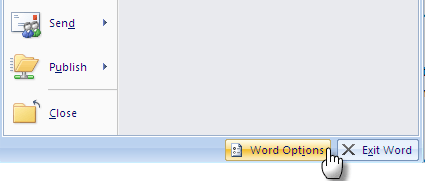
- Kom naar beneden Geavanceerd functie aan de linkerkant. Daarin is het tweede deel voor Knippen, kopiëren en plakken die de vier opties opsomt - Plakken binnen hetzelfde document, Plakken tussen documenten, Plakken tussen documenten wanneer stijldefinities conflicteren en Plakken vanuit andere programma's.
- Wijzig de standaard van Zorg ervoor dat de bronopmaak overeenkomt met de bestemmingsopmaak. Als alternatief om tekst zonder enige opmaak te plakken, kunt u ook kiezen Alleen tekst behouden. Klik OK en dat is het.
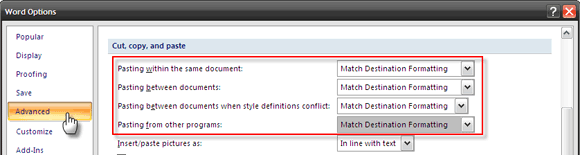
Krijg die netheid terug met PureText
Het dichten van alle Windows-tekortkomingen heeft een eigen software-industrie voortgebracht. Dankzij een leuke kleine freeware genaamd PureText we kunnen het formaat van elk gekopieerd blok brontekst verwijderen. PureText geeft ons een nieuwe sneltoets met Windows Key + V, de standaard sneltoets voor de app. Hier is hoe het is ""
- PureText heeft geen installatie nodig. Voer het uit en het werkt vanuit het systeemvak.
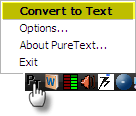
- De opmaak van gekopieerde tekst op het klembord kan worden gewijzigd door op het systeemvakpictogram te klikken. De klembordtekst verliest zijn rijke opmaak, maar behoudt wagenretouren, tabbladen of andere witruimte.
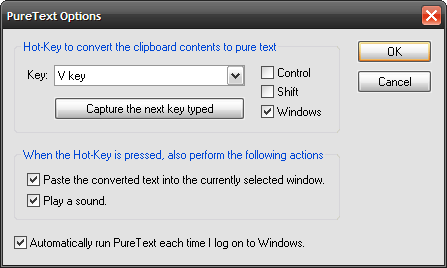
- De klembordtekst blijft echter beschikbaar om normaal geplakt te worden (d.w.z. met een Ctrl + V) met alle opmaak intact als we dat willen.
De kleine klembordsoftware is geweldig omdat het slechts 13K is, draagbaar is en kan worden uitgevoerd op alle Windows-programma's in alle edities (Windows 95/98 / Me / NT / 2000 / XP / 2003 / Vista).
Laten we een macro opnemen
Macro-programma's [Broken Link Removed] zijn kleine codefragmenten die van een complexe taak met meerdere stappen een enkele klikfunctie maken. Kortom, het zijn productiviteitstools voor ervaren gebruikers en deze mogelijkheid is ingebouwd in MS Office. Met een eenvoudig macro-programma kunnen we tekst in een Word-document plakken zonder de oorspronkelijke bronopmaak. Hier is hoe het is ""
- Ga naar de Visie tabblad op de Lint. Klik op de Macro's groep knop.
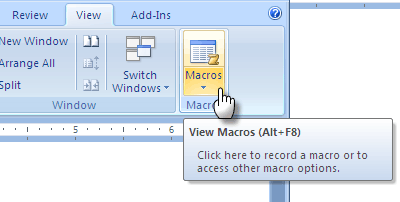
- Geef in het geopende macrovenster een beschrijvende naam (zonder spatie) op voor de macro die u gaat instellen. druk op Enter.
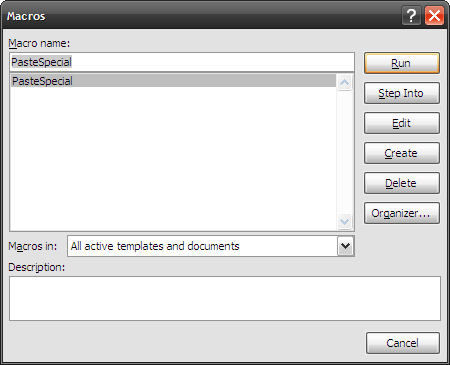
- Verwijder in de Visual Basic-editor de standaardtekst en plak het volgende stuk code:Sub PasteSpecial ()
Selectie. PasteSpecial DataType: = wdPasteText
Einde Sub
- Verwijder in de Visual Basic-editor de standaardtekst en plak het volgende stuk code:Sub PasteSpecial ()

- Klik op Bestand - Normaal opslaan of op de Bewaar Normaal werkbalkpictogram.
- Klik op om een sneltoets aan de macro toe te wijzen Kantoor knop - Woordopties.
- Klik op Aanpassen in de linkerkolom. Op het rechter paneel, van de Kies opdrachten uit dropdown selecteren Macro's. Kies de Plakken speciaal Macro.
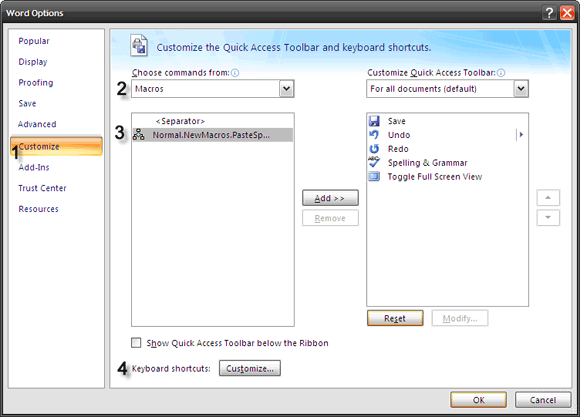
- Klik op om een sneltoets aan de macro toe te wijzen Knop aanpassen voor sneltoetsen.
- In de Toetsenbord aanpassen venster, dropdown naar het item voor Macros onder Categorieën aan de linkerzijde. Selecteer de Plakken speciaal macro aan de rechterkant. Voer een sneltoetscombinatie in zoals Ctrl + Shift + V in de Druk op een nieuwe sneltoets gebied door de toetsencombinatie op het toetsenbord te typen. Klik op Toewijzen en Dichtbij om uw macro in te stellen.
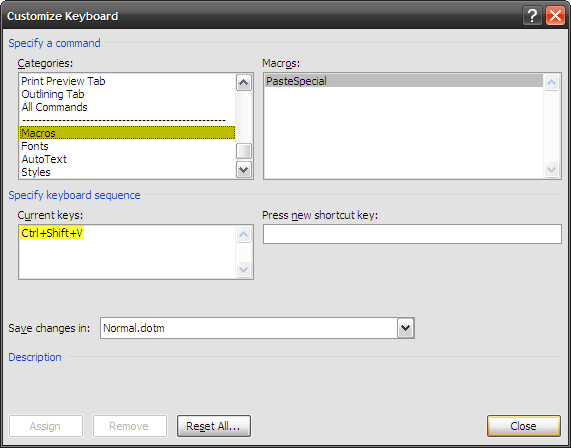
Geef het een scheur door wat tekst te kopiëren en te plakken.
De drie manieren geven een eenvoudige make-over aan een zeer eenvoudige documentbewerking. Op hun eigen manier illustreren ze dat productiviteit tot in de kleinste details kan worden behaald.
Hoe verlicht zijn deze snelle manieren om niet-opgemaakte tekst te plakken? Of denk je dat de standaardmanier de taak voldoende aankan? Plak hieronder enkele van uw opmerkingen.
Saikat Basu is de adjunct-redacteur voor internet, Windows en productiviteit. Na het verwijderen van het vuil van een MBA en een tienjarige marketingcarrière, is hij nu gepassioneerd om anderen te helpen hun verhaalvaardigheden te verbeteren. Hij let op de ontbrekende komma in Oxford en heeft een hekel aan slechte screenshots. Maar ideeën over fotografie, Photoshop en productiviteit kalmeren zijn ziel.
